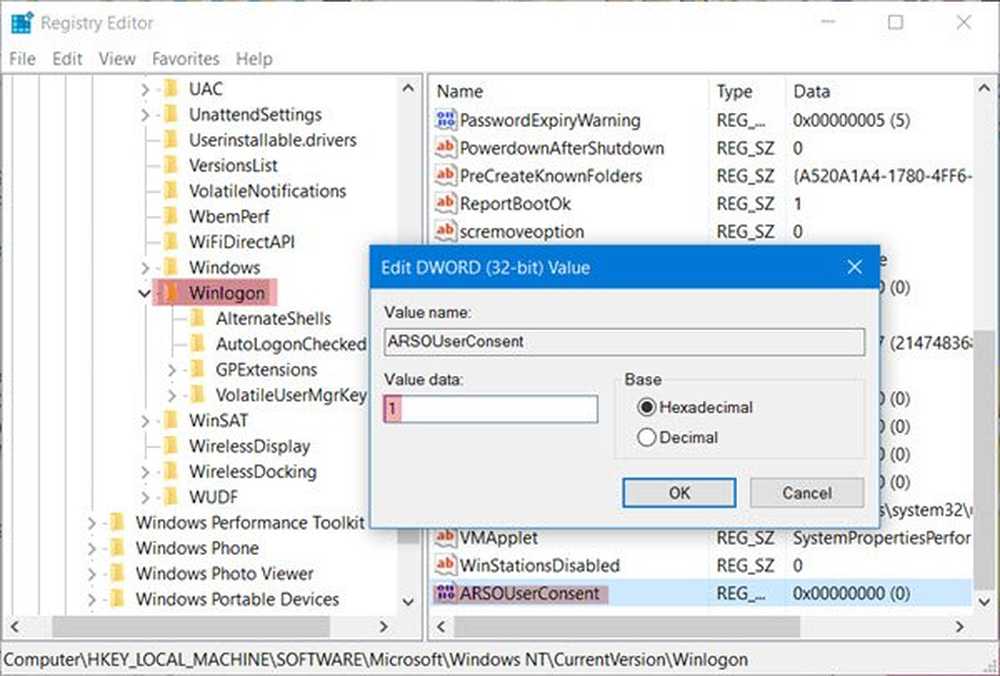Så här aktiverar du Windows 10 Sonic Surround Sound för hörlurar


Slå på Windows Sonic för hörlurar
För att slå på den, högerklicka på högtalarikonen på aktivitetsfältet och välj Rumsligt ljud> Windows Sonic för hörlurar från menyn.

Alternativt kan du slå Windows-tangenten och typ: ljud och välj alternativet för att öppna ljudinställningar i den klassiska kontrollpanelen.

Markera nu din uppspelningsenhet och klicka på Egenskaper. I det resulterande fönstret klickar du på fliken Rumslig ljud och väljer sedan Windows Sonic för hörlurar från rullgardinsmenyn och sedan OK.

Jag försökte detta på tre olika typer av hörlurar. Jag testar detta med en anständig uppsättning Sennheiser-öronproppar, en dyr uppsättning A-ljudburkar och en billig uppsättning öronproppar som jag hade ackumulerat någonstans under vägen. Som du kan förvänta dig, gav kvalitet hörlurar den bästa upplevelsen. Fortfarande, även med de billigare, kunde jag höra skillnaden och skulle rekommendera alla att se om det är din kopp te.
Den rumsliga ljudfunktionen introducerades i Windows 10-version Creators Update (Version 1703). Det är fortfarande tidiga dagar, men som fler apputvecklare införlivar det, bör vi börja se mer användning. För närvarande är det bäst för spel och du kanske märker lite skillnad för filmer.
Självklart varierar funktionen av funktionen beroende på kvaliteten och typen av dina hörlurar och ljudkort, samt din hörselkänslighet. Fortfarande, oavsett om du är en ljudfil eller inte, det här är en cool funktion för att prova om du använder hörlurarna medan du arbetar med din dator.
Har du testat Sonic Spatial Sound på Windows 10-enheten? Låt oss veta om du gillar det, eller inte så mycket. Annat än spel, har du hittat en annan ljudkälla som fungerar bra med? Låt oss veta i kommentarsektionen nedan.